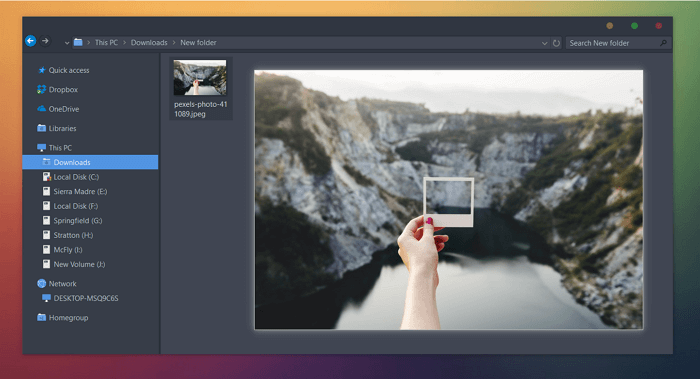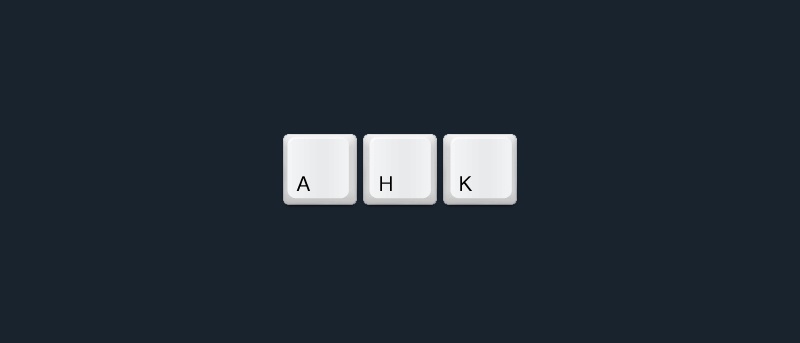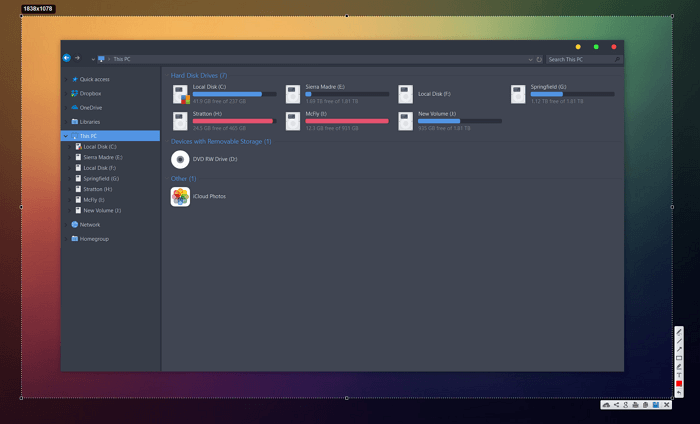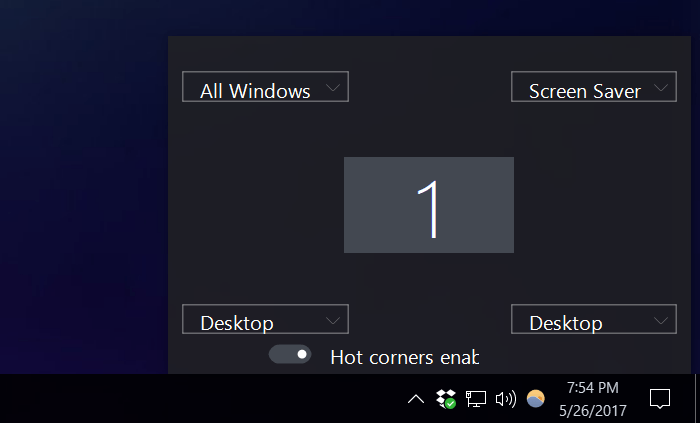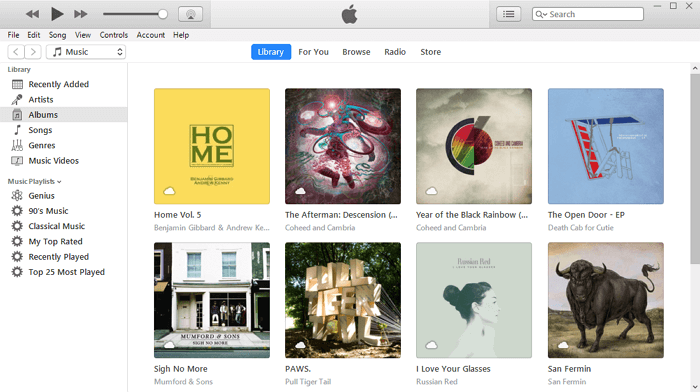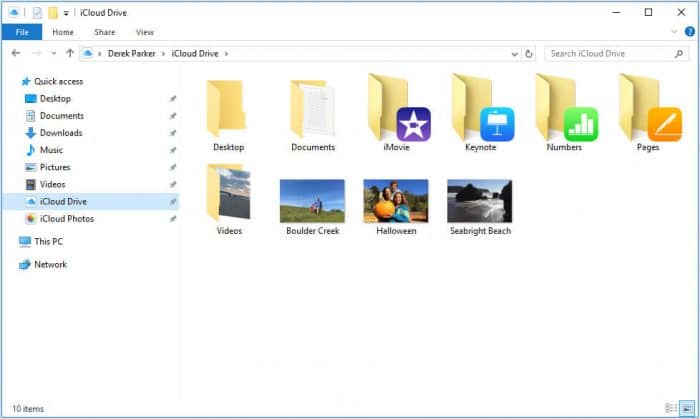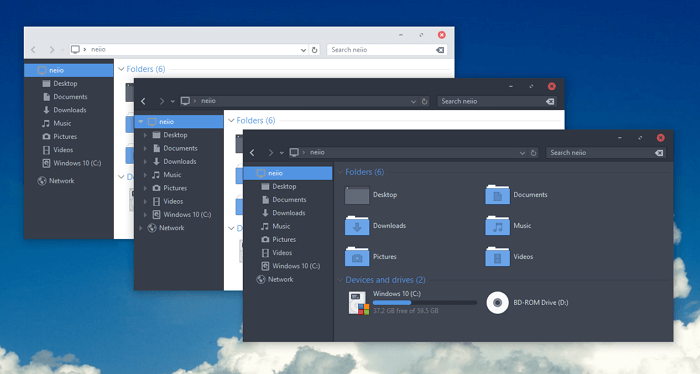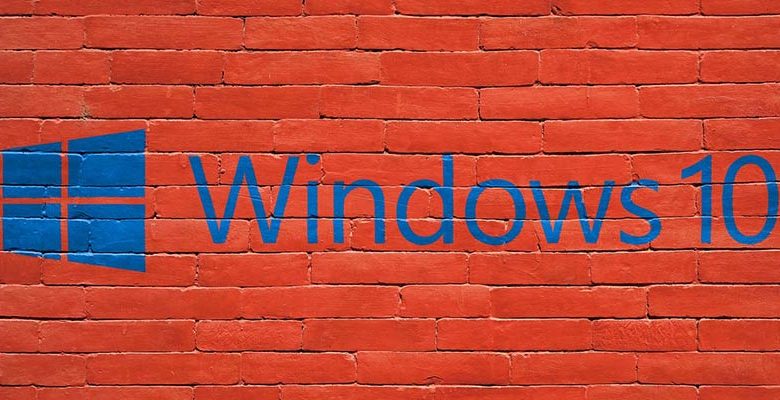
La plupart des personnes qui utilisent fréquemment macOS n’ont pas besoin d’utiliser Windows, et le passage à la plate-forme peut devenir soudainement une expérience choquante. Si vous devez passer de macOS à Windows, voici quelques applications que vous pouvez installer pour recréer l’expérience Mac sous Windows 10.
Contenu
1. Wox
Spotlight fait partie intégrante de l’expérience utilisateur sur Mac : il peut rechercher des fichiers, lancer des applications et même récupérer des données structurées. Wox est l’un des nombreux lanceurs d’applications disponibles pour Windows 10, et c’est un excellent remplacement pour Spotlight. Liez-le à « Alt + Espace » et vous aurez même le même raccourci clavier ! Si vous installez Everything avec Wox (ce que vous devriez), vous pouvez même rechercher des fichiers sur votre ordinateur avec les applications standard. Si vous n’aimez pas Wox, il existe un certain nombre d’autres lanceurs d’applications que vous pouvez installer à sa place.
2. Voyant
Seer est un excellent remplacement pour la fonctionnalité Quick Look native de macOS. Quick Look vous permet de prévisualiser rapidement le contenu d’un fichier en le sélectionnant dans le Finder et en appuyant sur la barre d’espace. Seer apporte la même fonctionnalité à Windows 10. Une fois l’application installée, sélectionnez simplement un fichier dans l’explorateur et appuyez sur la barre d’espace pour obtenir un aperçu rapide. Il fonctionne même mieux que Quick Look dans certains cas, avec une compatibilité intégrée pour plus de fichiers et une prise en charge de formats plus récents tels que webm et gifv.
3. Raccourci automatique
L’une des parties les plus difficiles du passage de macOS à Windows 10 pour moi est de se rappeler que toutes les touches de raccourci du clavier sont différentes. J’appuie toujours sur « Alt + T » pour ouvrir un nouvel onglet au lieu de « Contrôle + T » car c’est ce que ma mémoire musculaire sait. Nous pouvons utiliser AutoHotkey, connu sous le nom d’AHK par ses fans, pour échanger nos touches de modification. Cela fonctionne très bien car la plupart des commandes du clavier Windows qui utilisent Control sont les mêmes que les commandes macOS qui utilisent Command. Cela signifie que bon nombre de vos commandes clavier mémorisées par les muscles fonctionneront toujours correctement. Vous pouvez même échanger physiquement les majuscules sur de nombreux claviers si vous le souhaitez.
Vous pouvez utiliser le script ci-dessous pour échanger les clés. Collez-le simplement dans un fichier texte, enregistrez-le avec l’extension « .ahk » et configurez-le pour qu’il s’exécute au démarrage.
Pour essayer plus de scripts, consultez notre guide AutoHotkey et les 10 meilleurs scripts AutoHotkey.
4. Coup de lumière
L’outil de capture d’écran intégré sur Windows 10, Snipping Tool, convient parfaitement. Lightshot est une application de capture d’écran légère qui offre une expérience transparente à la manière du système de capture d’écran natif de macOS. Il se lie automatiquement à la touche « Impr écran ». Vous pouvez le transférer sur « Control + Shift + 3 ou 4 » pour reproduire le raccourci clavier macOS si vous le souhaitez. Pour quelque chose d’un peu plus puissant, PicPick est un outil de capture d’écran plus robuste qui reproduit davantage de fonctionnalités de l’utilitaire de capture d’écran de macOS, comme la capture de fenêtres d’application.
5. WinXCorners
WinXCorners reproduit les Hot Corners de macOS, vous permettant de déclencher des actions en déplaçant votre souris dans le coin de l’écran. Vous pouvez l’utiliser pour afficher le bureau, afficher toutes les fenêtres (un peu comme Mission Control), démarrer l’économiseur d’écran ou éteindre le moniteur. Il ne fonctionne qu’avec des configurations à un seul moniteur pour le moment, mais le développement est en cours.
6. iTunes
Si vous avez l’habitude de synchroniser votre iPhone avec votre ordinateur, vous devrez télécharger iTunes. C’est la principale interface logicielle entre iOS et Windows 10 et, aussi maladroit soit-il, un bon lecteur multimédia. Vous l’utiliserez pour synchroniser les médias avec votre téléphone et effectuer des sauvegardes locales de votre appareil sur le disque dur de votre ordinateur.
7. iCloud
Les utilisateurs de longue date du Mac peuvent avoir beaucoup de fichiers enregistrés dans iCloud. Vous pouvez toujours accéder à ces fichiers en installant iCloud pour Windows. Il imite la fonctionnalité d’une application comme Dropbox, vivant dans la barre latérale de l’explorateur. Vous pouvez accéder à vos photos, vidéos et documents stockés dans iCloud. Bien sûr, les fichiers créés avec des applications Mac uniquement peuvent ne pas s’ouvrir, mais cela fonctionne pour les types de fichiers génériques.
8. Thèmes utilisateur
Windows n’est pas le système d’exploitation le plus attrayant. C’est beaucoup plus beau depuis la mise à niveau vers Windows 10, mais ce n’est pas aussi soigné que macOS. Bien sûr, cela représente une différence de philosophie entre les deux sociétés, mais si l’apparence de Windows 10 vous décourage, vous pouvez installer des thèmes utilisateur personnalisés pour modifier l’apparence du système d’exploitation de manière spectaculaire. Ce changement à lui seul a rendu mon expérience personnelle avec Windows beaucoup plus agréable.
Conclusion
Vous ne trouverez pas de remplacement pour chaque application Mac que vous aimez, mais vous pouvez probablement en remplacer une bonne partie. Si vous êtes bloqué sur un programme particulier, consultez alternativeto.net pour trouver des alternatives pour cette application particulière.
Cet article est-il utile ? Oui Non